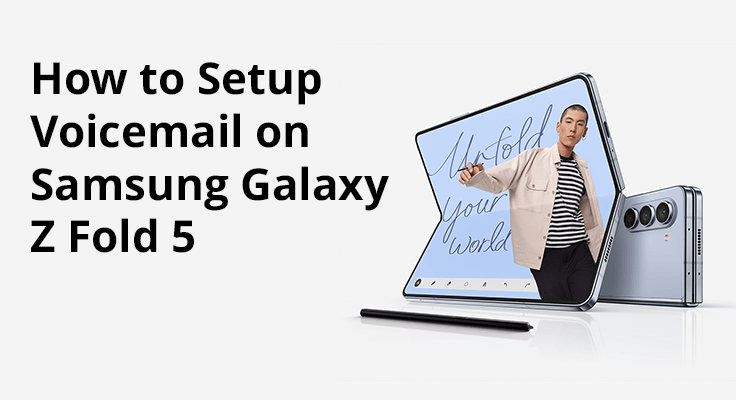
Исследуйте возможности своего замечательного Samsung Galaxy Z Fold 5, освоив процесс настройки голосовой почты, чтобы всегда быть в курсе важных сообщений. Вот простое руководство по настройке и работе голосовой почты.
Настройка голосовой почты: основы
Ваш Samsung Galaxy Z Fold 5 обычно автоматизирует процесс настройки голосовой почты для беспроблемного получения сообщений. Если необходима ручная настройка, выполните следующие действия:
- Доступ к голосовой почте: перейдите в приложение «Телефон» и нажмите и удерживайте клавишу «1». Это действие вызывает вашу службу голосовой почты. Пользователям, впервые использующим эту функцию, может потребоваться ввести или создать пароль голосовой почты.
- Запись вашего приветствия: после подключения следуйте голосовым подсказкам, чтобы записать персонализированное приветствие или выбрать приветствие по умолчанию, предоставленное вашим оператором связи. Обязательно просмотрите свое приветствие после записи, чтобы убедиться, что оно соответствует вашим стандартам, прежде чем устанавливать его.
- Настройка параметров голосовой почты: измените настройки голосовой почты, коснувшись трех точек, расположенных в правом верхнем углу приложения «Телефон», выберите «Настройки» > «Голосовая почта» > «Настройки голосовой почты».
- Изменение пароля голосовой почты: Чтобы обновить пароль, просто зайдите в настройки голосовой почты, выберите «Изменить пароль», введите новый пароль и подтвердите его.
Персонализация приветствия голосовой почты
Персонализация приветствия голосовой почты добавит уникальности, отражая вашу индивидуальность или бренд. С помощью простых шагов вы можете легко записать новое сообщение, которое будет приветствовать звонящего вашим индивидуальным жестом, делая каждый звонок более личным и гостеприимным. Добавить индивидуальности к приветствию голосовой почты легко:
- Откройте приложение «Телефон».
- Нажмите и удерживайте «1», чтобы подключиться к голосовой почте.
- После подключения нажмите «3», чтобы войти в настройки.
- Нажмите «2», чтобы начать запись нового приветствия; ваше текущее приветствие будет воспроизведено первым.
- После записи вашего сообщения нажмите «#», чтобы остановить.
- Нажмите «1», чтобы сохранить новое приветствие, а затем повесьте трубку.
Устранение неполадок голосовой почты
Проблемы с голосовой почтой могут быть неприятными, но, приняв правильные меры по устранению неполадок, вы сможете быстро устранить распространенные сбои. Эти советы помогут вам сгладить любые сбои в работе голосовой почты, обеспечивая беспрепятственное подключение — от проверки доступности услуг до обновления вашего устройства. Возникли проблемы? Вот несколько быстрых решений:
- Убедитесь, что служба голосовой почты вашего оператора связи работает.
- Проверьте наличие надежного сигнала сотовой связи или Wi-Fi.
- Выключите Samsung Galaxy Z Fold 5. и перезапустите его.
- Убедитесь, что прошивка вашего смартфона обновлена.
- Попробуйте перезагрузить устройство и повторить настройку.
- В случае нерешенных проблем рекомендуется обратиться в службу поддержки вашего оператора связи.
Кроме того, вы можете изучить настройки голосовой почты прямо на своем устройстве, не набирая номер голосовой почты. Чтобы получить наглядное руководство по навигации по этим настройкам, просмотрите обучающие видеоролики, доступные в Интернете.

Хотите узнать больше о Samsung Galaxy Z Fold 5? Прочитать о Как сделать снимок экрана на Samsung Galaxy Z Fold 5.
Раздел часто задаваемых вопросов: работа с голосовой почтой на Samsung Galaxy Z Fold 5
Как я могу обновить пароль голосовой почты?
Чтобы обновить пароль голосовой почты на Samsung Galaxy Z Fold 5, начните с запуска приложения «Телефон». Затем нажмите три точки, расположенные в правом верхнем углу, и выберите «Настройки». Перейдите в «Голосовая почта», затем «Настройки голосовой почты» и выберите «Изменить пароль». Дважды введите новый пароль для подтверждения и нажмите «Готово», чтобы защитить свою голосовую почту.
Как я могу устранить проблемы, возникшие во время настройки голосовой почты?
Возникли проблемы с настройкой голосовой почты на Galaxy Z Fold 5? Сначала убедитесь, что служба голосовой почты вашего оператора включена. Убедитесь, что на вашем телефоне поддерживается надежное сотовое соединение или соединение Wi-Fi и что на его программном обеспечении установлена последняя версия. Перезагрузка устройства часто может решить незначительные проблемы. Если возникнут трудности, обратитесь к своему оператору связи за специализированной поддержкой или дополнительными рекомендациями по устранению неполадок.
Какие действия необходимы для активации визуальной голосовой почты на моем устройстве?
Визуальную голосовую почту можно активировать на вашем Samsung Galaxy Z Fold 5 в зависимости от совместимости вашего оператора связи. Чтобы включить, откройте приложение «Телефон», переключитесь на вкладку «Голосовая почта» и следуйте инструкциям по настройке. Визуальная голосовая почта обеспечивает удобство просмотра сводки сообщений и выбора конкретных сообщений для воспроизведения или удаления, оптимизируя управление голосовой почтой.
Как удалить сообщения голосовой почты с телефона?
Чтобы удалить сообщения голосовой почты с вашего Samsung Galaxy Z Fold 5, откройте свою голосовую почту, нажав и удерживая клавишу «1» на клавиатуре набора номера. Прослушав сообщение, которое вы хотите удалить, нажмите назначенную клавишу, обычно «7», чтобы удалить его. Регулярное управление ящиком голосовой почты обеспечивает место для новых сообщений и предотвращает переполнение папки «Входящие».
Какие методы доступны для сохранения сообщений голосовой почты для последующего доступа?
Чтобы сохранить сообщения голосовой почты на Samsung Galaxy Z Fold 5, используйте функцию визуальной голосовой почты, предоставляемую вашим оператором связи. После прослушивания сообщения у вас будет возможность сохранить его. Некоторые операторы связи также облегчают загрузку сообщений через приложение визуальной голосовой почты или отправку сообщения на электронную почту, что идеально подходит для архивирования важных голосовых сообщений.
Заключение
Настройка голосовой почты на вашем Samsung Galaxy Z Fold 5 — несложная задача, улучшающая качество общения. Следуя приведенным рекомендациям, вы сможете легко настроить свою голосовую почту, персонализировать приветствие и при необходимости обновить пароль. Если возникнут проблемы, ваш оператор связи готов помочь. Настроив голосовую почту, будьте уверены, что вы перехватите каждый важный вызов, когда прямой ответ невозможен. Воспользуйтесь всеми возможностями вашего Samsung Galaxy Z Fold 5 и обеспечьте бесперебойное подключение.





Оставьте комментарий